手机怎么改路由器密码_怎么在手机上修改路由器密码
发布时间:2017-03-12 15:43
现在智能手机越来越方便了,不仅可以连接路由器,还能直接在手机上修改路由器密码,下面是小编整理的手机改路由器密码的方法,供您参考。
手机改路由器密码的方法
首先打开自己的手机浏览器!大家手机上自己习惯使用的浏览器就可!

这时候我们地址栏中输入自己的路由器地址,大多数时候路由器的地址是192.168.1.1或者是192.168.0.1,当然这个大家可以在路由器的背面看到!


输入地址后点击搜索!

这时候我们输入路由器登陆账号和密码点击登陆!
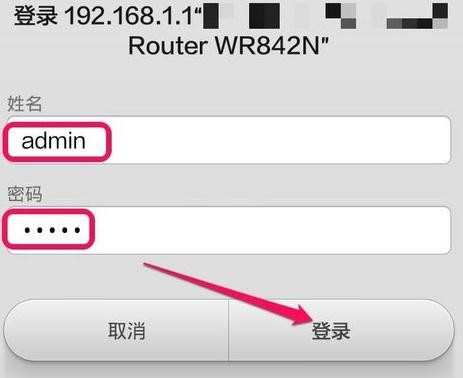
这样我们就打开了路由器的设置界面!

现在就可以进行路由器WIFI密码设置了,点击打开无线设置-无线安全设置!

我们这时候在右侧修改无线路由器的WIFI密码!

修改以后点击下方保存设置!
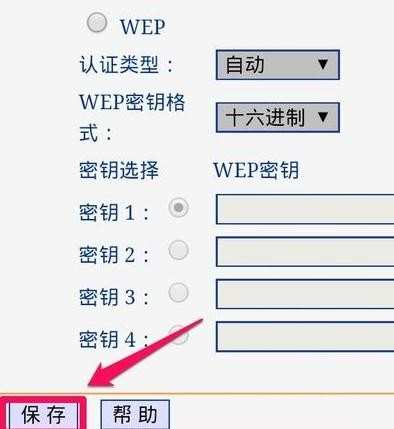
这时候我们需要重启路由器设置才可以生效!

这时候我们点击系统工具中的重启路由器!

手机改路由器密码的相关文章:
1.手机怎么设置路由器密码修改
2.手机怎么修改路由器wifi密码
3.手机怎么设置无线路由器密码
4.手机怎么改wifi密码
5.手机无线路由器怎么改密码

手机怎么改路由器密码_怎么在手机上修改路由器密码的评论条评论